So aktualisieren Sie die Windows Defender offline offline
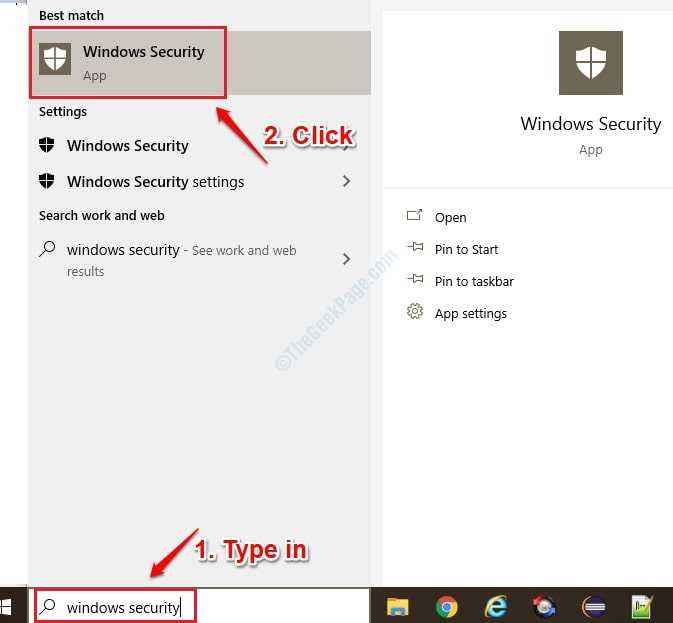
- 898
- 185
- Aileen Dylus
In den meisten Fällen aktualisiert sich Windows Defender, wenn Sie die Funktion eingeschaltet haben. In einigen seltenen Fällen aktualisiert sich Windows Defender jedoch lange nicht und dies macht Ihr System anfällig für böswillige Angriffe. Lesen Sie weiter, um zu erfahren.
Methode 1: Windows Defender manuell aktualisieren, ohne das Internet zu verwenden
Diese Methode umfasst das Herunterladen der neuesten Windows -Sicherheits -Updates von der offiziellen Microsoft -Website und die manuelle Installation auf unserem System.
1. Genauso wie es in der ersten Methode gemacht wurde, Öffnen Sie die Windows -Sicherheits -App Erste.
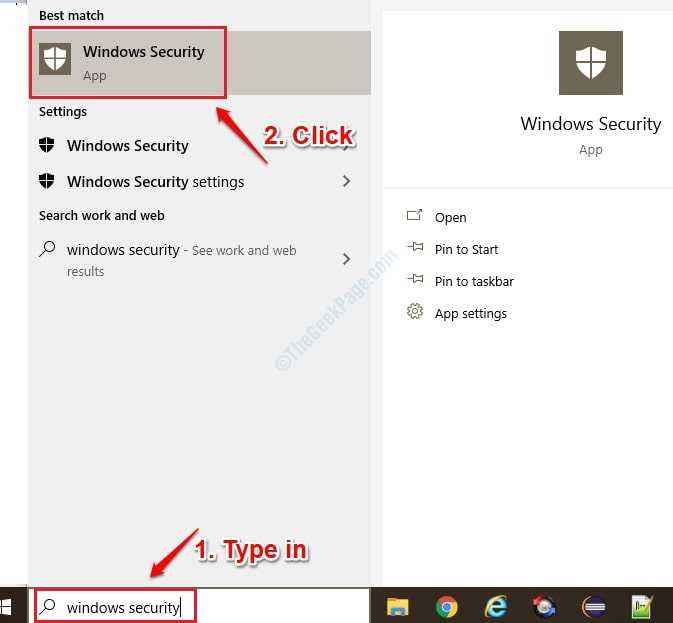
2. Bevor Sie mit dem Herunterladen der neuesten Sicherheitsupdates fortfahren. Dazu klicken Sie auf Einstellungen Schaltfläche wie im Bild unten gezeigt:
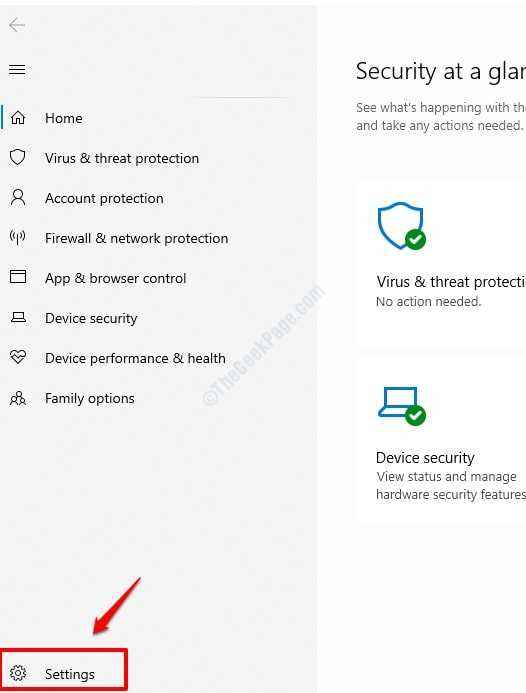
3. Einmal der Einstellungen Der Abschnitt wird geöffnet, klicken Sie auf die Um Verknüpfung.
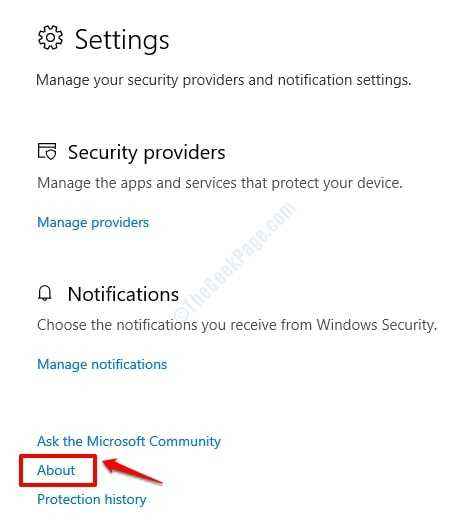
4. Unter dem Abschnitt Um, Sie können nun die Version der Windows -Sicherheitsupdates in Ihrem System sehen.
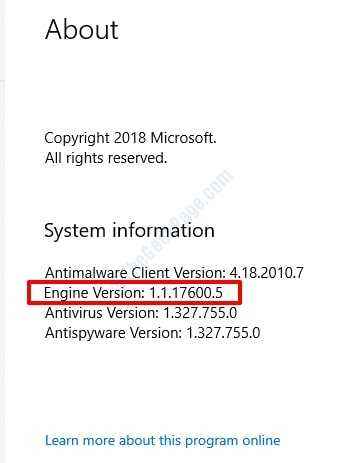
5. Führen Sie nun mit dem Herunterladen der neuesten Sicherheitsdefinitionen auf der offiziellen Microsoft -Website fort. Wenn Sie nach unten scrollen, können Sie die neueste Version sehen, die Microsoft unter dem Header veröffentlicht hat Das neueste Update für Security Intelligence ist. Sie können diese Version mit Ihrer Systemversion vergleichen, in der Sie herausgefunden haben Schritt 4. Wenn es in diesen beiden Versionen einen Unterschied gibt, müssen Sie das neueste Update herunterladen, wie im nächsten Schritt detailliert. Andernfalls können Sie bei diesem Schritt anhalten Da Sie bereits die neuesten Sicherheitsdefinitionen in Ihrem Computer zur Verfügung haben.
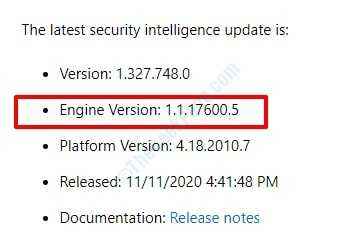
6. Scrollen Sie nach unten, um die Liste der verfügbaren Downloads zu finden. Überprüfen Sie, ob Ihr System 64-Bit oder 32-Bit ist, und laden Sie dann die von Ihnen benötigten Aktualisierungen herunter. Da mein System 64-Bit ist, lade ich die 64-Bit-Version herunter.
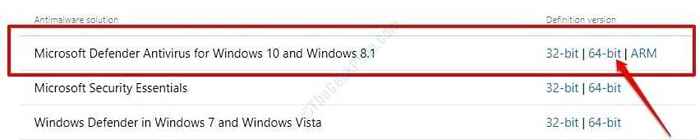
7. Sobald der Download abgeschlossen ist, einfach Doppelklick auf der mpfam-fe EXE -Datei und Windows aktualisieren Ihre Windows -Sicherheitsdefinitionen.
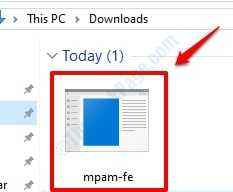
Sobald alles fertig ist, können Sie Schritt 4 versuchen und überprüfen, ob Ihre Virusdefinitionen aktualisiert wurden oder nicht.
Methode 2: Aktualisieren Sie den Windows Defender automatisch über das Internet
1. Eintippen Windows -Sicherheit unter Windows Startmenü Suchleiste. Wenn die Ergebnisse auftauchen, klicken Sie auf Windows Security App Wie nachfolgend dargestellt:
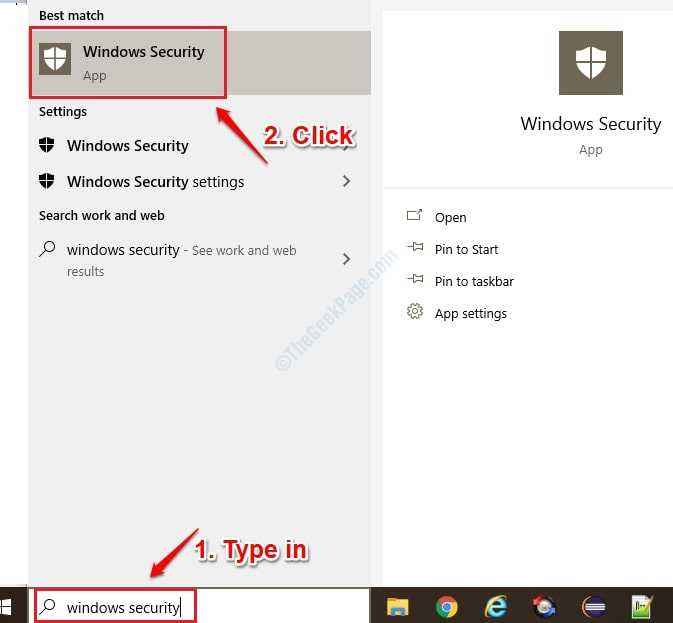
2. Einmal der Windows Security App öffnet sich, klicken Sie auf Virus- und Bedrohungsschutz.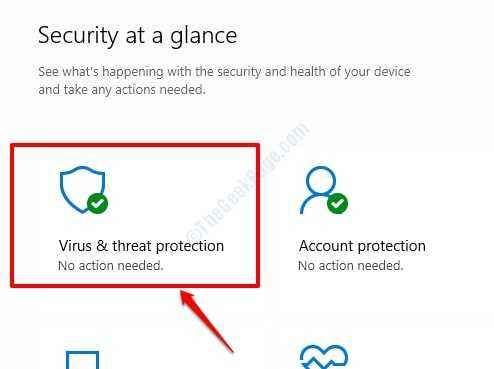
3. Jetzt unter dem Abschnitt Virus- und Bedrohungsschutzaktualisierungen, klick auf den Link Auf Updates prüfen.

4. Als nächstes unter Schutzaktualisierungen Abschnitt, klicken Sie auf die Schaltfläche Auf Updates prüfen.
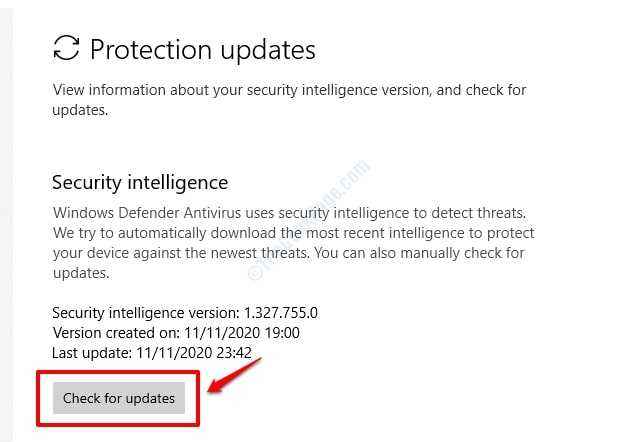
5. Das ist es. Windows sucht nun online nach neuen verfügbaren Virendefinitionen und aktualisiert das Gleiche, wenn es gefunden wird.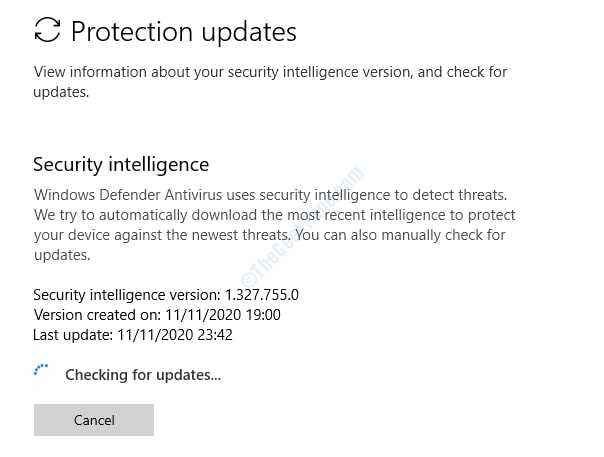
Die obige Methode ist einfach und einfach, funktioniert aber nicht die ganze Zeit. Manchmal, wenn die Virusdefinitionen lange nicht aktualisiert werden, dauern die Online -Updates lange und können auch stecken bleiben. In diesem Fall können Sie die folgende Methode befolgen.
- « So konvertieren Sie von PNG in JPEG / JPEG in PNG ohne zusätzliche Software
- Abrufen eines Geräts Bluetooth -Benachrichtigung häufig beheben »

